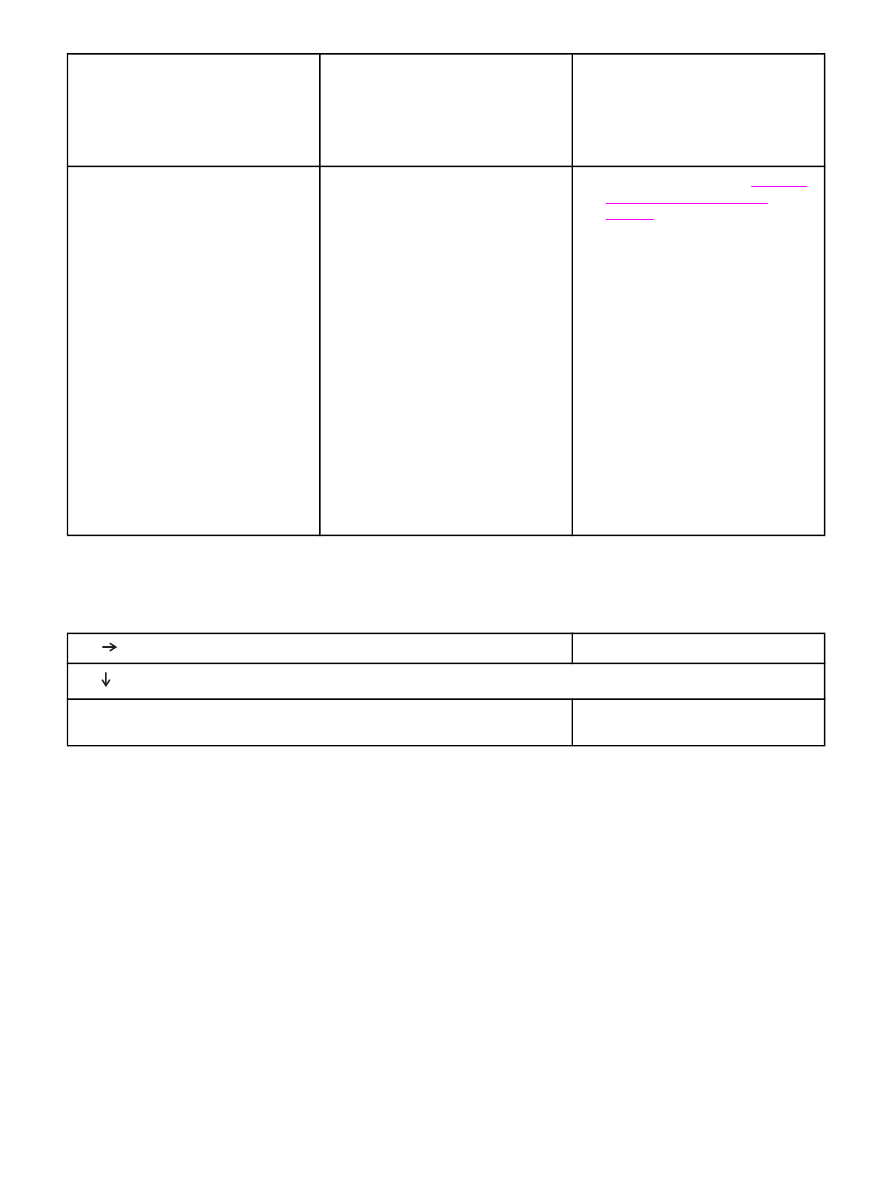
3 Μπορείτε να εκτυπώσετε από ένα πρόγραµµα;
ΝΑΙ
Μεταβείτε στο βήµα 4.
ΟΧΙ
Η εργασία δεν θα εκτυπωθεί.
Εκτυπώνεται µια σελίδα σφάλµατος
ή κατάλογος εντολών PS.
146
Κεφάλαιο 4 Επίλυση προβληµάτων
ELWW
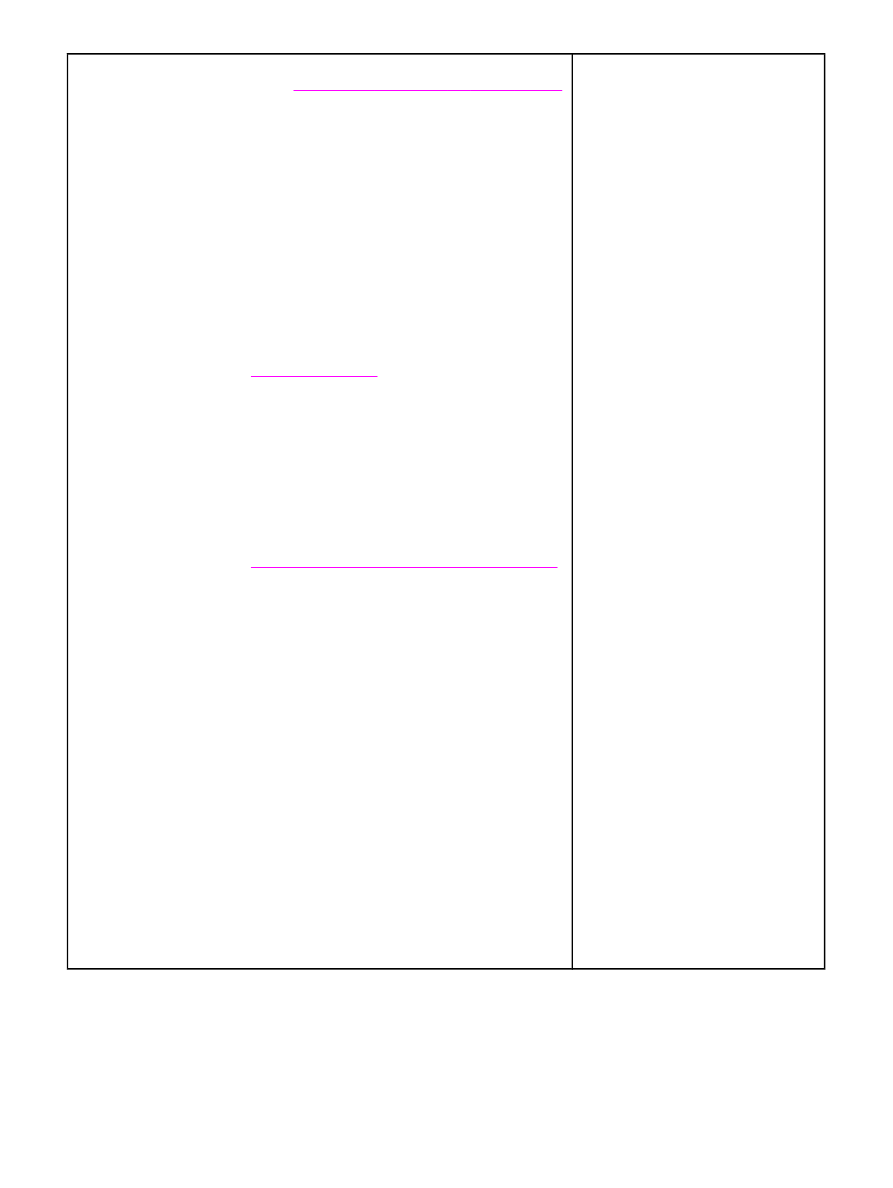
●
Εάν δεν εκτυπώνεται η εργασία και στον πίνακα ελέγχου εµφανίζεται κάποιο
µήνυµα, ανατρέξτε στην ενότητα
Ερµηνεία των µηνυµάτων του πίνακα ελέγχου
.
●
Χρησιµοποιώντας τον υπολογιστή, δείτε εάν ο εκτυπωτής έχει τεθεί σε
παύση λειτουργίας. Πατήστε το κουµπί
S
TOP
(∆
ΙΑΚΟΠΉ
)
για να συνεχίσετε.
●
Εάν ο εκτυπωτής βρίσκεται σε δίκτυο, ελέγξτε εάν εκτυπώνετε στο σωστό
εκτυπωτή. Για να βεβαιωθείτε ότι δεν υπάρχει πρόβληµα µε το δίκτυο,
συνδέστε τον υπολογιστή απευθείας στον εκτυπωτή µε ένα παράλληλο
καλώδιο ή USB, αλλάξτε τη θύρα σε LPT1 και προσπαθήστε να εκτυπώσετε.
●
Ελέγξτε τις συνδέσεις του καλωδίου διασύνδεσης. Αποσυνδέστε και
επανασυνδέστε το καλώδιο, τόσο από τον υπολογιστή όσο και από τον
εκτυπωτή.
●
Ελέγξτε το καλώδιο, δοκιµάζοντάς το σε έναν άλλο υπολογιστή.
●
Εάν χρησιµοποιείτε παράλληλη σύνδεση, βεβαιωθείτε ότι το καλώδιο πληροί
τις προδιαγραφές ΙΕΕΕ-1284.
●
Εάν ο εκτυπωτής βρίσκεται σε δίκτυο, εκτυπώστε µια σελίδα διαµόρφωσης.
(Ανατρέξτε στην ενότητα
Σελίδα διαµόρφωσης
.) Εάν υπάρχει
εγκατεστηµένος διακοµιστής εκτυπώσεων HP Jetdirect, εκτυπώνεται επίσης
µια σελίδα Jetdirect. Ελέγξτε τη σελίδα διαµόρφωσης Jetdirect για να
βεβαιωθείτε ότι η κατάσταση και οι ρυθµίσεις του πρωτοκόλλου δικτύου για
τον εκτυπωτή είναι σωστές.
●
Για να βεβαιωθείτε ότι το πρόβληµα δεν έγκειται στον υπολογιστή,
εκτυπώστε από κάποιον άλλο υπολογιστή (εάν είναι δυνατόν).
●
Βεβαιωθείτε ότι η εργασία εκτύπωσης αποστέλλεται στη σωστή θύρα (για
παράδειγµα LPT1 ή θύρα εκτυπωτή δικτύου).
●
Βεβαιωθείτε ότι χρησιµοποιείτε το σωστό πρόγραµµα οδήγησης εκτυπωτή.
(Ανατρέξτε στην ενότητα
Χρήση του προγράµµατος οδήγησης του εκτυπωτή
.)
●
Επανεγκαταστήστε το πρόγραµµα οδήγησης του εκτυπωτή. (Ανατρέξτε στον
οδηγό για τα πρώτα βήµατα [εκκίνηση]).
●
Ελέγξτε εάν η θύρα του υπολογιστή είναι σωστά διαµορφωµένη και
λειτουργεί κανονικά. (∆οκιµάστε να συνδέσετε στη θύρα αυτή κάποιο άλλο
εκτυπωτή και να εκτυπώσετε.)
●
Εάν εκτυπώνετε χρησιµοποιώντας το πρόγραµµα οδήγησης PS, τότε από το
υποµενού Printing (Εκτύπωση) (στο µενού Configuration (∆ιαµόρφωση)) του
πίνακα ελέγχου του εκτυπωτή, κάντε την επιλογή PRINT PS ERRORS=ON
(Εκτύπωση σφαλµάτων PS=Ενεργοποιηµένη) και µετά εκτυπώστε την
εργασία και πάλι. Εάν εκτυπωθεί σελίδα σφάλµατος, τότε ανατρέξτε στις
οδηγίες της επόµενης στήλης.
●
Στο υποµενού System Setup (Ρύθµιση συστήµατος) του µενού Configure
Device (∆ιαµόρφωση συσκευής) στον πίνακα ελέγχου του εκτυπωτή,
βεβαιωθείτε ότι υπάρχει η ρύθµιση PERSONALITY=AUTO
(Προσωπικότητα=Αυτόµατη).
●
Πιθανόν να µην βλέπετε κάποιο µήνυµα εκτυπωτή που θα µπορούσε να σας
βοηθήσει να λύσετε το πρόβληµα. Από το υποµενού System Setup (Ρύθµιση
συστήµατος) του µενού Configure Device (∆ιαµόρφωση συσκευής) στον
πίνακα ελέγχου του εκτυπωτή, απενεργοποιήστε προσωρινά τις ρυθµίσεις
Clearable Warnings (Απαλοιφή προειδοποιήσεων) και Auto Continue
(Αυτόµατη συνέχεια). Κατόπιν, εκτυπώστε ξανά την εργασία.
●
Ο εκτυπωτής πιθανόν να δέχθηκε
κάποιον µη τυπικό κωδικό PS. Στο
υποµενού System Setup (Ρύθµιση
συστήµατος) του µενού Configure
Device (∆ιαµόρφωση συσκευής)
στον πίνακα ελέγχου του
εκτυπωτή, κάντε την επιλογή
PERSONALITY=PS
(Προσωπικότητα=PS) µόνο για
αυτήν την εργασία. Αφού
εκτυπωθεί η εργασία,
επαναφέρετε τη ρύθµιση στην τιµή
AUTO (Αυτόµατη).
●
Βεβαιωθείτε ότι η εργασία
εκτύπωσης είναι εργασία PS και
ότι χρησιµοποιείτε το πρόγραµµα
οδήγησης PS.
●
Ο εκτυπωτής πιθανόν να έλαβε
κωδικό PS, ενώ έχει επιλεγεί η
ρύθµιση PCL. Από το υποµενού
System Setup (Ρύθµιση
συστήµατος) του µενού Configure
Device (∆ιαµόρφωση συσκευής),
κάντε την επιλογή
PERSONALITY=AUTO
(Προσωπικότητα=Αυτόµατη).
ELWW
∆ιάγραµµα ροής αντιµετώπισης προβληµάτων
147